GA4の「オーディエンス」とは
「オーディエンス」は、分析に使用したり、広告を表示したりできるユーザーのグループ/サブセットです。ディメンション、指標、イベント(またはそれらのシーケンス(Aの次はBという連続を指定できる設定))に基づいて作成できます。
GA4はユーザーに関する新しいデータを取得し続けるため、「オーディエンス」は常に再評価され、「オーディエンス」内のユーザーが基準を満たしていることが確認されます。
GA4の「オーディエンス」は、どこで使用できるか
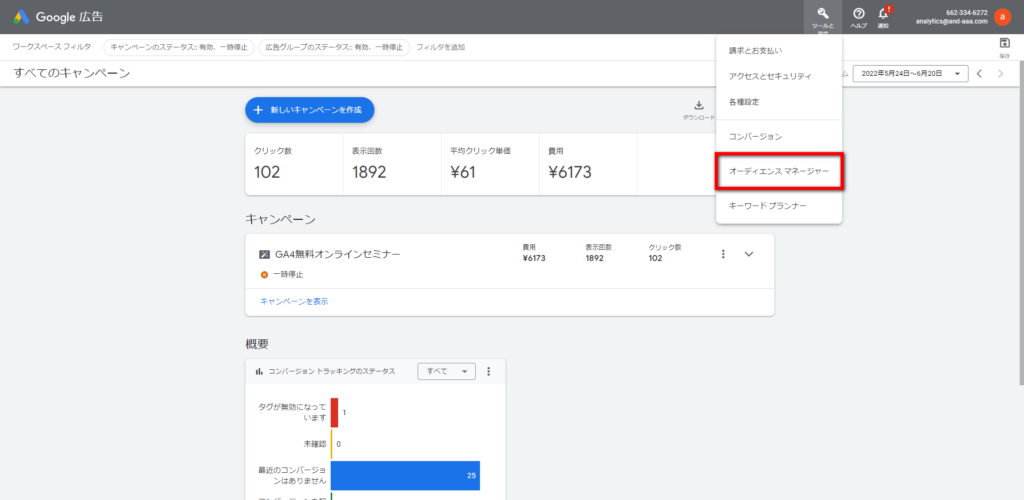
「オーディエンス」を使用して広告を表示できます。GA4プロパティをGoogle広告アカウントにリンクしている場合(およびGoogleシグナルも有効にしている場合)、「オーディエンス」はGoogle広告の「オーディエンス マネージャ」(後述)で利用できます。広告キャンペーンのターゲティングオプションとして使用できます。
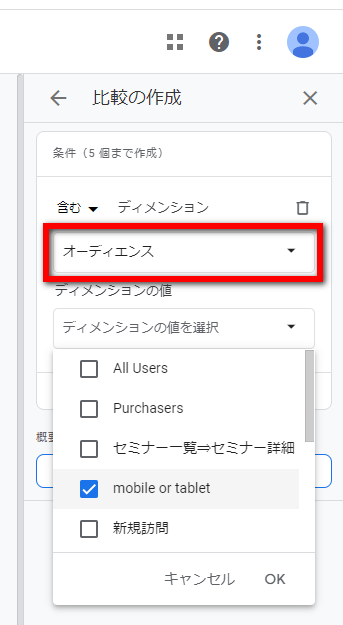
「オーディエンス」が利用できる他の場所は標準レポートの「比較」です。GA4の全ての標準レポートの上部に、「比較」を追加するアイコンが表示されています。「比較」を使用すると、特定の条件に基づいてユーザーのグループを比較できます。それらの条件の1つとして、「オーディエンス」が使用できます。
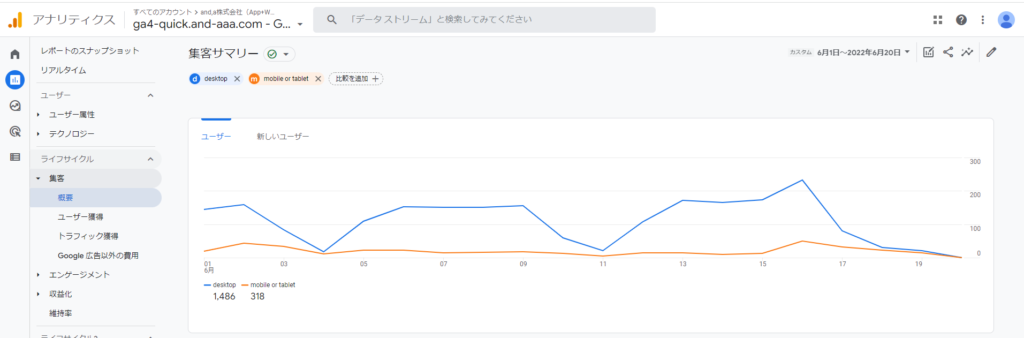
たとえば、2つの「オーディエンス」の比較ができます。指標が各「オーディエンス」でどのように異なり、時間の経過と共にどのように変化するかを確認できます。
オーディエンスの作成方法
「オーディエンス」を作成するには、
「セグメント (探索レポート内)」を 使用する方法
と、
設定 > オーディエンス に移動する方法
の2つがあります。それぞれについて解説します。
「セグメント (探索レポート内)」を 使用する方法
GA4の「セグメント」は、「探索」でのみ使用できます。
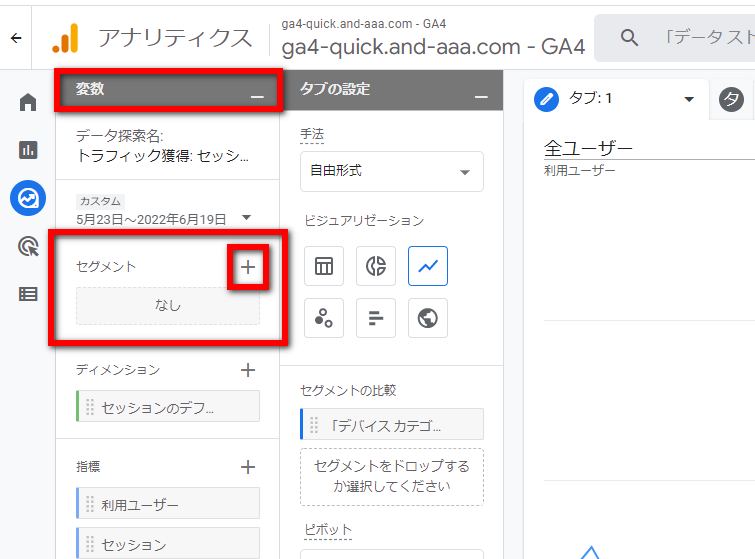
「探索」であれば、「目標到達プロセス」「自由形式」など、どのタイプの「探索」でも、「変数」列に「セグメント」のセクションがあります。
「+」をクリックして、新しい「セグメント」の作成を開始します。
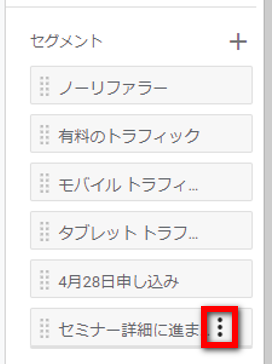
「オーディエンス」として使用する「セグメント」が既にここにある場合は、その「セグメント」の横にある3つのドットをクリックして、「編集」を選択します。
新しい「セグメント」を作成することを選択した場合は、テンプレートの1つから選択します。「セグメント」作成の詳細については、下記のセミナーアーカイブの「セグメント」の回ををご覧ください。
既存の「セグメント」を編集する場合は、「セグメント ビルダー」に直接リダイレクトされます。
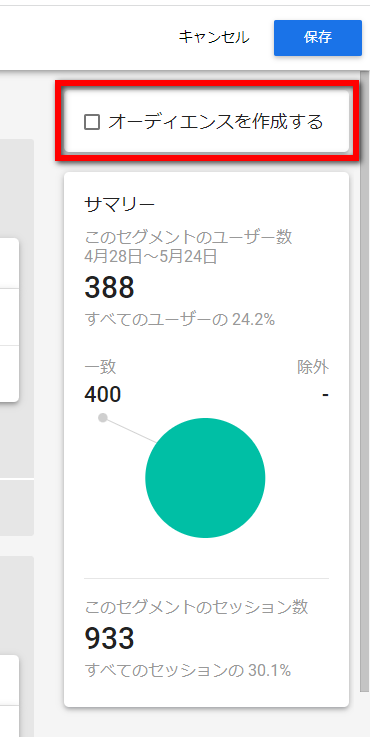
「セグメントビルダー」の右上に、「オーディエンスを作成する」チェックボックスが表示されます。
チェックボックスにチェックを入れると、追加のオプションが表示されます。
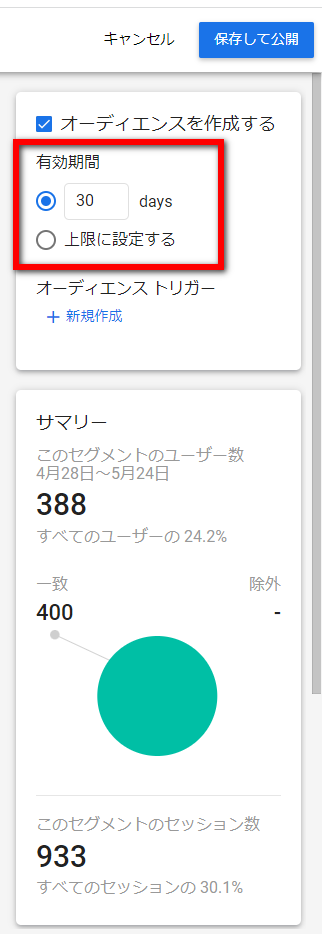
ユーザーが基準を満たしている場合に、ユーザーをオーディエンスに含める期間=「有効期間」を設定できます。
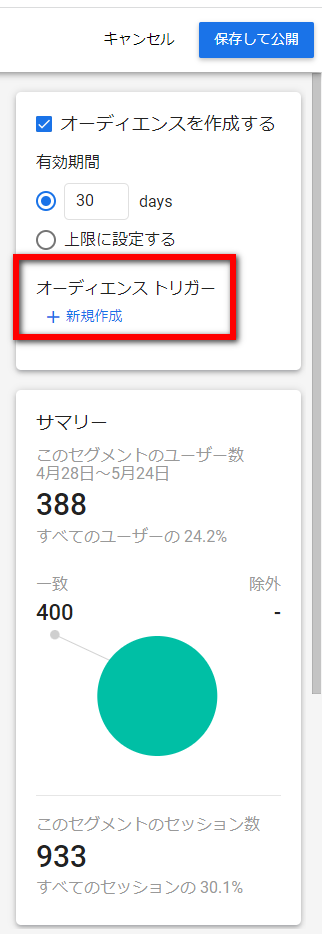
もう1つの設定は、「オーディエンス トリガー」(後述)です。
まず、「有効期間」について説明します。
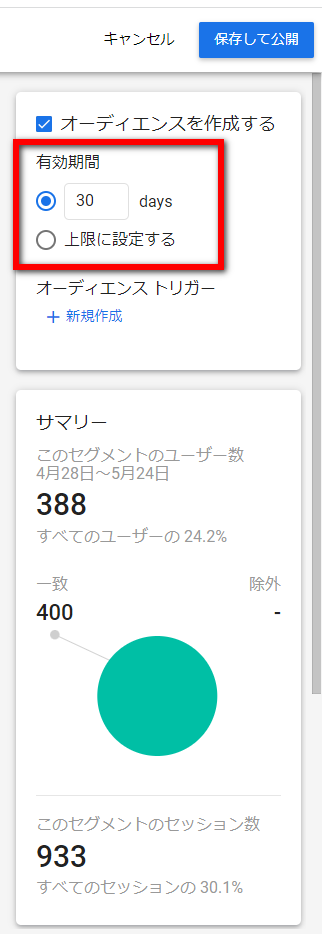
「有効期間」は、1日~540日までの間で設定できます。540 日を超える日数を設定できるシステム(Google アナリティクス、Firebase Cloud Messaging など)で期間をできるだけ長く設定するには、「上限に設定する」を選択します。
これは、「条件Aを満たしたユーザーをオーディエンスに加える」という設定がある場合、「設定できる期間」を30日に設定したとすると、下記のようになります。
| 日付 | ユーザーがオーディエンスに入っている期間 |
| 4月1日 | ユーザーQが条件を満たした → オーディエンスに追加される |
| 4月30日まで | そのユーザーは、条件を満たす行動を2度と行わなかった(注) |
| 5月1日 | ユーザーQがオーディエンスから除外される |
注:ユーザーが、オーディエンスに追加されるための条件を満たす行動を取るたびに、そのユーザーの有効期間はこのオプションの最大値にリセットされます。
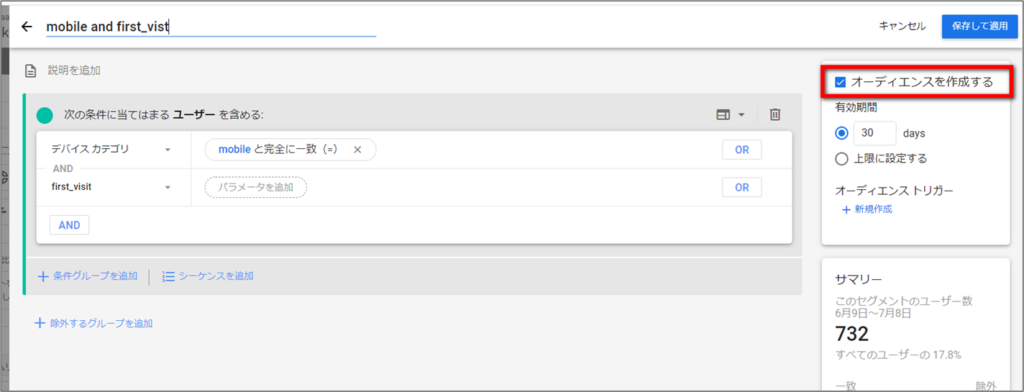
「オーディエンスを作成する」にチェックが入った状態で、「セグメント」を保存すると、「オーディエンス」が自動的に作成されます。その後、「オーディエンス」はデータの蓄積を開始します。ここで注意する必要がある制限があります。
- 「オーディエンス」は遡及的ではありません。遡及とは過去に遡って効力を及ぼすことです。「オーディエンス」は作成された時点からデータを蓄積し始めます。
- 設定後にオーディエンスを編集することはできません(「名前」と「説明」を除きます。まだ行っていない場合は、「オーディエンストリガーを構成することもできます)。
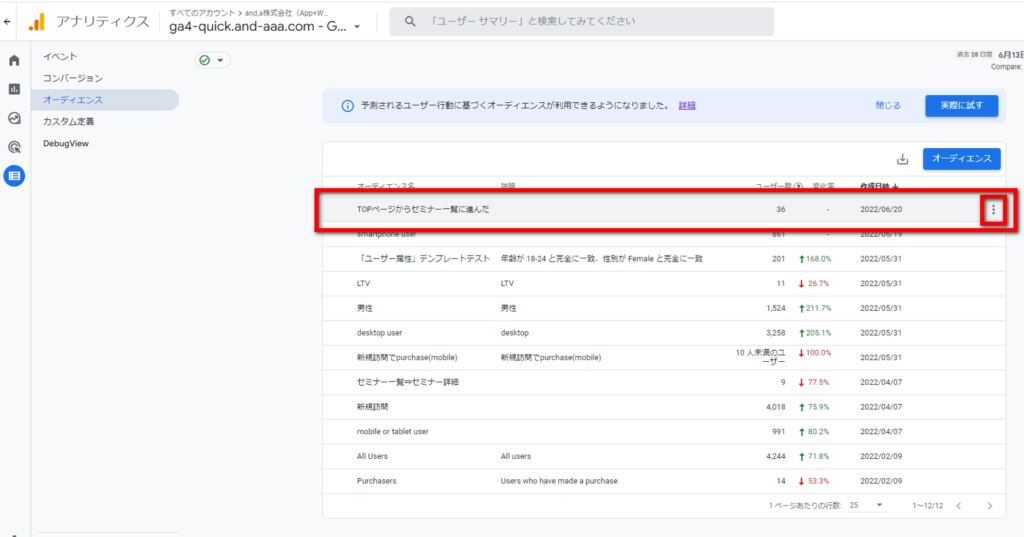
設定 > オーディエンス > 該当するオーディエンスの右端にある3つのドットをクリックして、「編集」を選択すると、「オーディエンス ビルダー」が開きます。
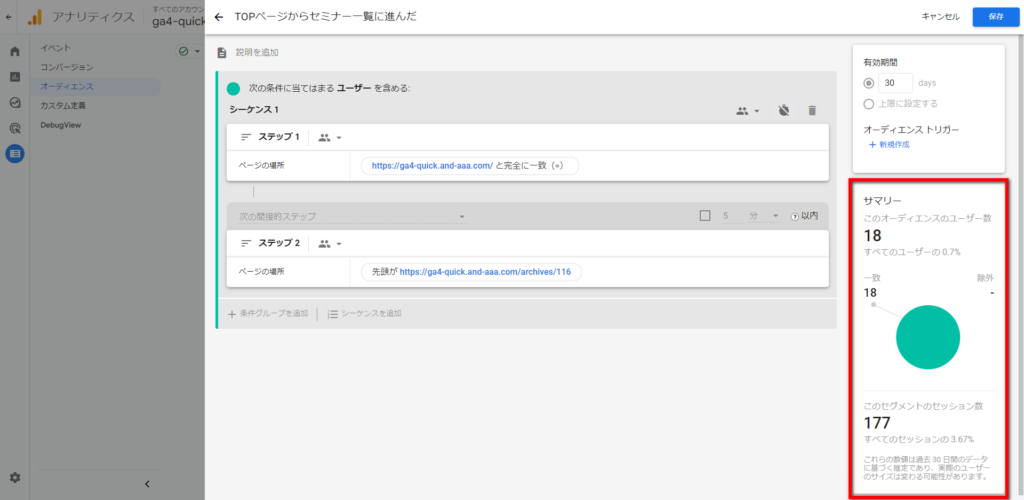
「オーディエンス ビルダー」の右側に、オーディエンスサイズの概要/プレビューが表示されます。ただし、これらは過去30日間に基づく推定値です。

実際に「オーディエンス」を保存すると、
設定 > オーディエンス
の、「オーディエンス」の一覧で、
「10人未満のユーザー」と表示されます。これは、オーディエンスが遡及的ではない ためです。過去のデータは「オーディエンス」に含まれません。データを作成した後でのみ、データの収集(=該当するユーザーが発生したら、「オーディエンスに加える処理」)を開始します。したがって、最初は、「10人未満のユーザー」と表示されます。
設定 > オーディエンス で「オーディエンス」を作成
「オーディエンス」を作成するには、
「セグメント (探索レポート内)」を 使用する方法
と、
設定 > オーディエンス に移動する方法
の2つがありますが、既に、「セグメント (探索レポート内)」を 使用する方法を解説しました。ここではもう一つの、 設定 > オーディエンス に移動する方法を解説します。
設定 > オーディエンス には、事前に定義された「オーディエンス」と、ユーザーが自分でカスタマイズした「オーディエンス」が表示されます。次のオーディエンスは事前に定義されたものです。
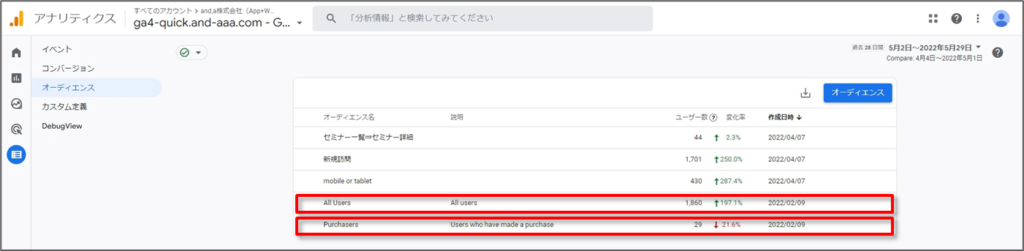
- すべてのユーザー(All Users): アプリを起動またはウェブサイトを訪問したことがあるユーザー
- 購入者(Purchasers) : アプリ内購入または e コマースでの購入を行ったことがあるユーザー
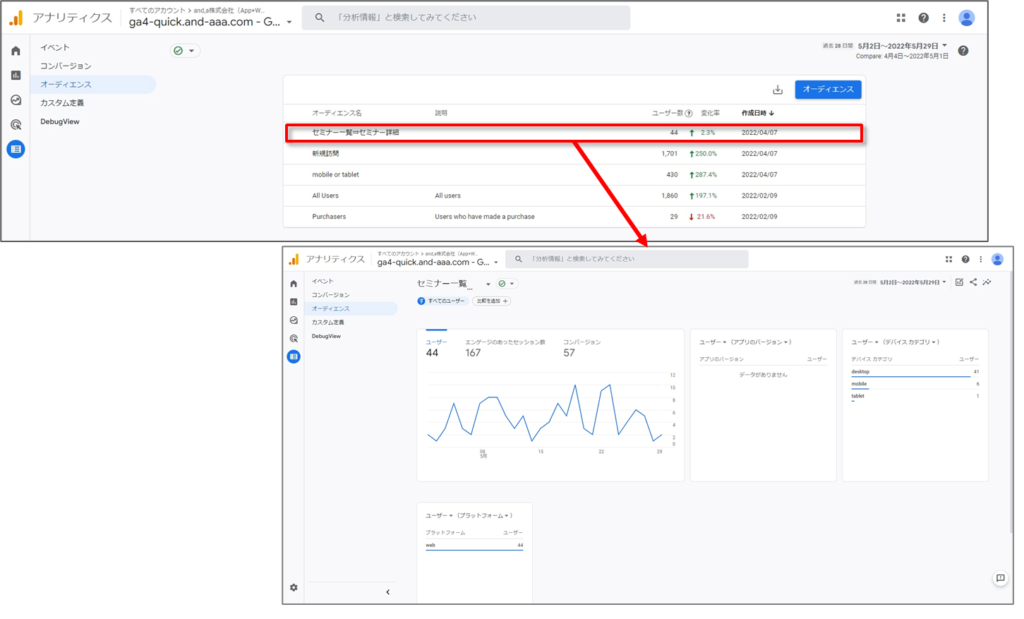
表内の「オーディエンス」をクリックすると、そのリストの詳細レポートが表示されます。このレポートのユーザー指標では、「オーディエンス」にあるユーザーの総数ではなく、レポートの対象期間中にアクティブだったユーザーの人数がカウントされます。
作成
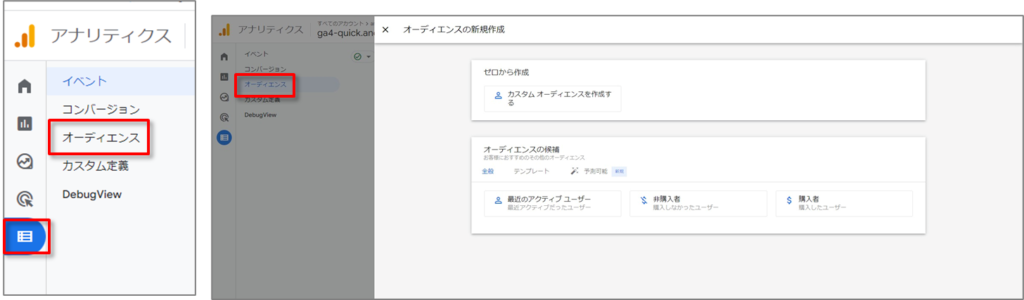

オーディエンスを作成するには:
設定 > オーディエンス > 「オーディエンス」 をクリックします。
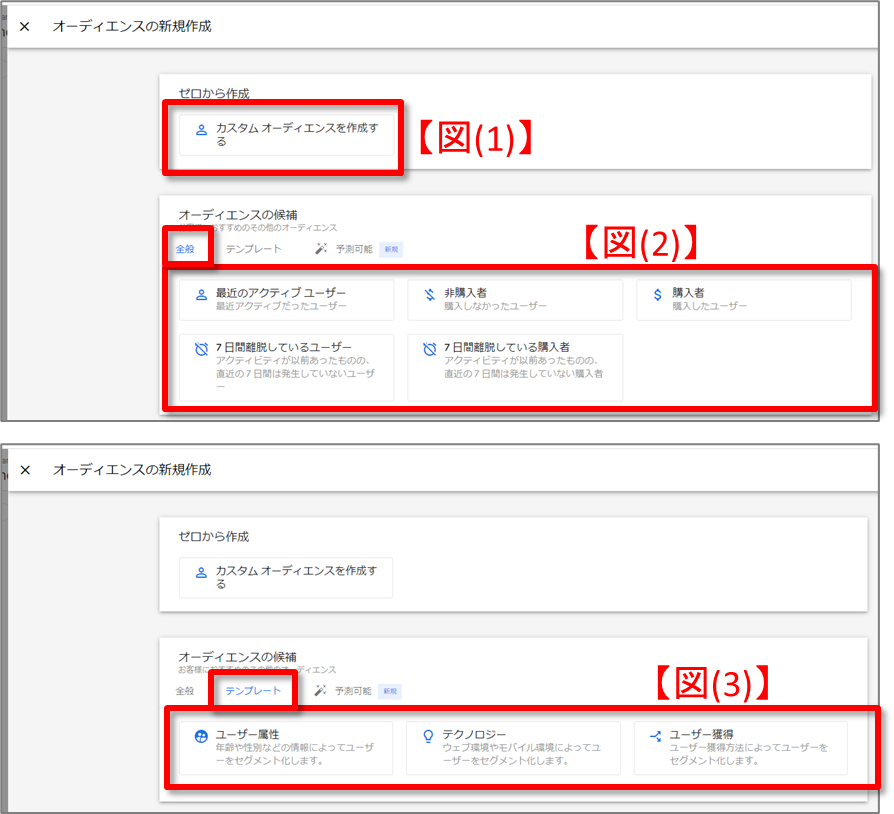
次のいずれかの方法でオーディエンスを作成します。
- 新しいオーディエンスを作成: パラメータをすべて自分で指定します。(上記 【図(1)】)
- 提案されたオーディエンスの中から選択: そのまま使用するか、ニーズに合わせて変更を加えます。(上記 【図(2)】)
- テンプレートを使用: 「テンプレート」にあらかじめ用意されているパラメータを適宜変更します。(上記 【図(3)】)
新しいオーディエンスを作成する
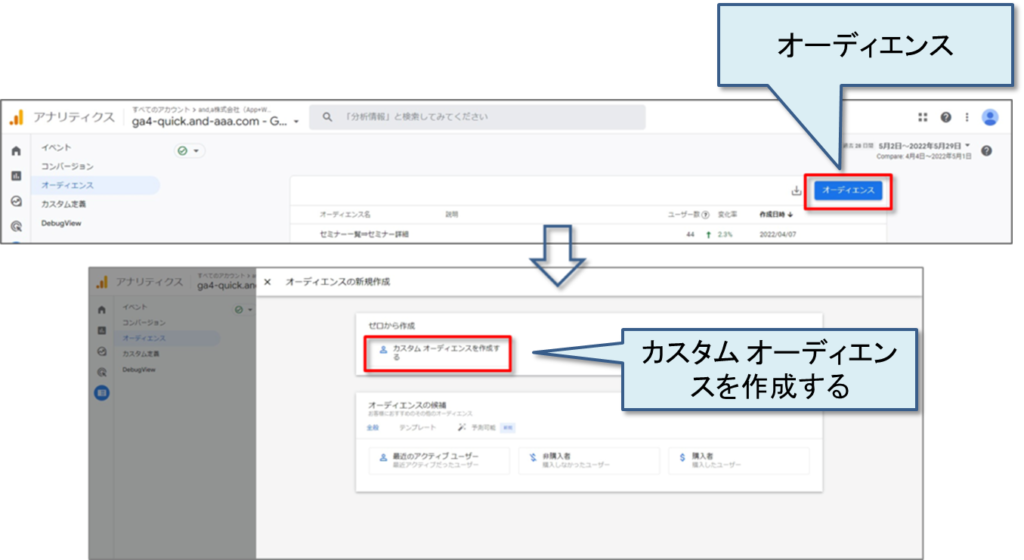
「オーディエンス」をクリックします。
「カスタム オーディエンスを作成する」をクリックします。
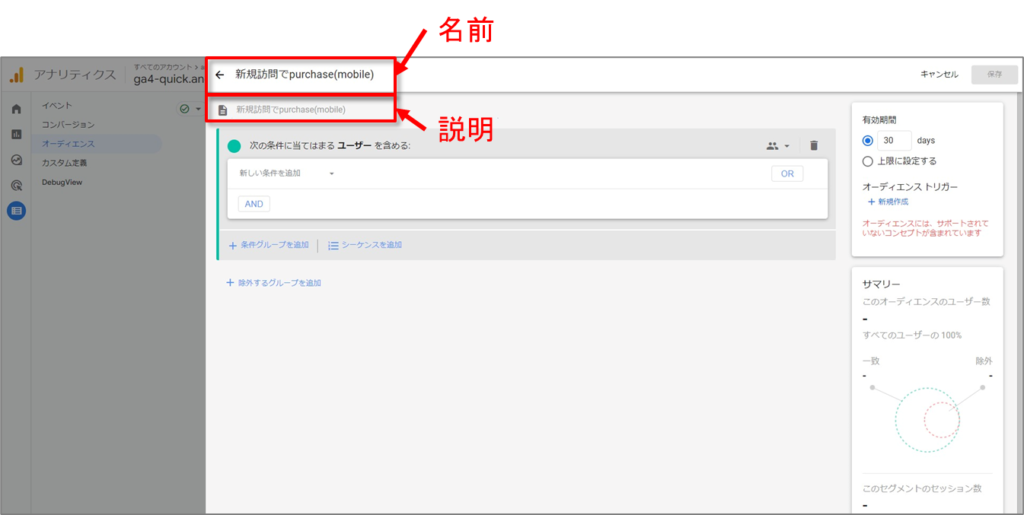
オーディエンスの名前と説明を入力します。入力した名前と説明は、一覧表でオーディエンスを識別する手掛かりとなります。
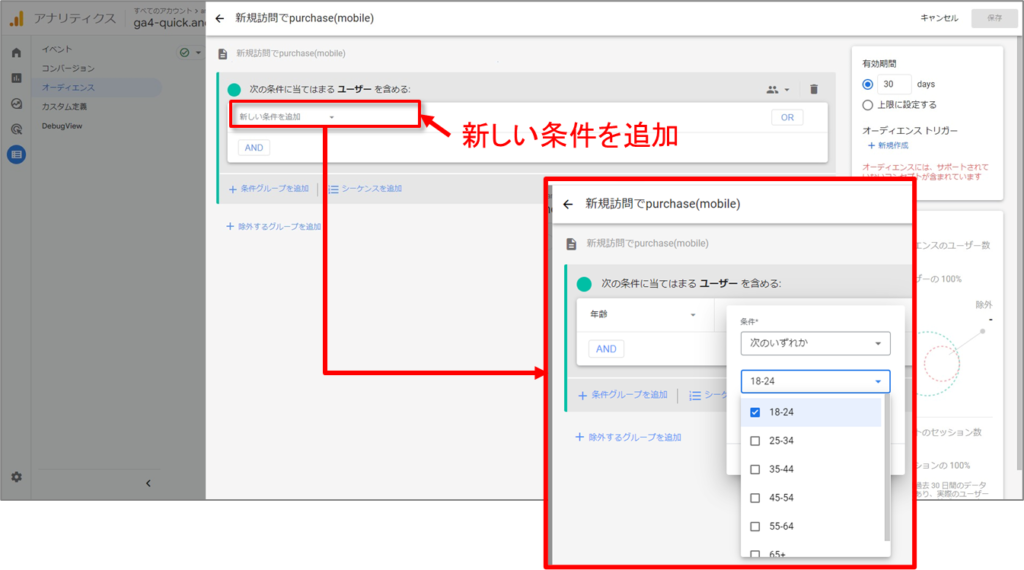
「新しい条件を追加」をクリックして、リストに登録するユーザーの条件を、「ディメンション」「指標」「イベント」によって指定します。たとえば、「年齢」「次のいずれか」「18-24、25-34」のように指定することができます。
適用範囲
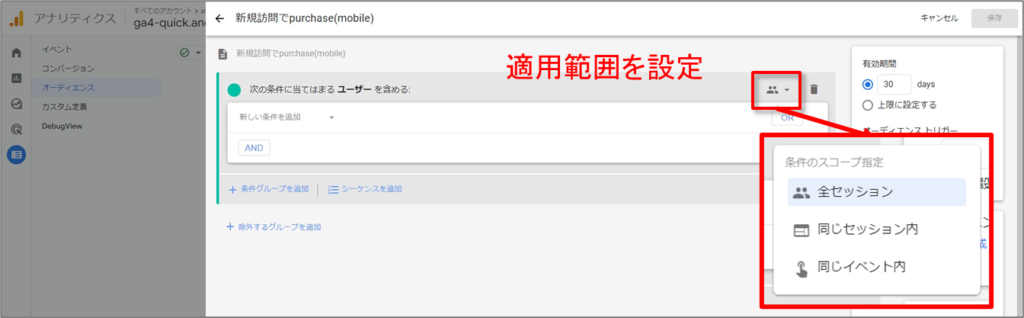
条件の「適用範囲」を設定します。右上のメニューで次のいずれかを選択します。
- 全セッション: 対象ユーザーのライフタイム内にすべての条件が満たされた場合に一致と見なします。
- 同じセッション内: 単一セッション内ですべての条件が満たされた場合に一致と見なします(セッションの計算方法の詳細 公式ヘルプ: https://support.google.com/firebase/answer/9191807 )。
- 同じイベント内: 単一イベント内ですべての条件が満たされた場合に一致と見なします。
イベント
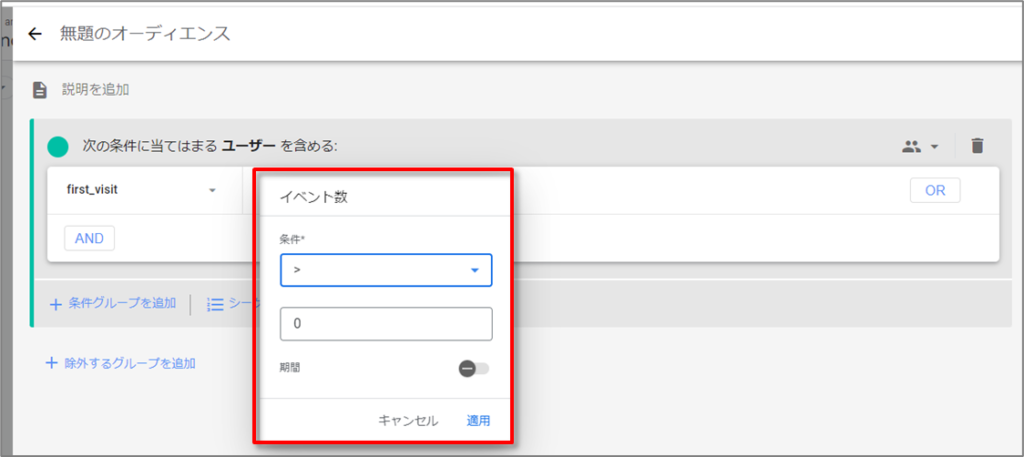
•範囲が「全セッション」かつ「イベント数」(2022年7月現在、ヘルプ( https://support.google.com/analytics/answer/9267572?hl=ja#zippy=%2C%E3%81%93%E3%81%AE%E8%A8%98%E4%BA%8B%E3%81%AE%E5%86%85%E5%AE%B9 )では「event_count」となっています。)パラメータが選択されているイベントには、条件設定で動的ルックバック(後述)を指定できます。
•「イベント数」パラメータは「より大きい」(>)演算子のみをサポートします。しきい値を入力してください。イベント数がこの値よりも大きいユーザーがオーディエンスに追加されます。
•注: イベント数が特定の値よりも小さいユーザーを追加するには、「除外するグループを追加」オプションを使用して、 「event_count」のしきい値の上限(>)を指定します。イベント数がこの上限値を下回るユーザーがオーディエンスに追加され、上限値を超えるユーザーは除外されます。
イベント 動的ルックバックを指定
範囲が「全セッション」かつ「イベント数」(2022年7月現在、ヘルプ( https://support.google.com/analytics/answer/9267572?hl=ja#zippy=%2C%E3%81%93%E3%81%AE%E8%A8%98%E4%BA%8B%E3%81%AE%E5%86%85%E5%AE%B9 )では「event_count」となっています。)パラメータが選択されているイベントには、条件設定で動的ルックバックを指定できます。
動的ルックバックの指定 手順1:しきい値の入力
しきい値の入力については、一つ前の「イベント」の節をご参照ください。
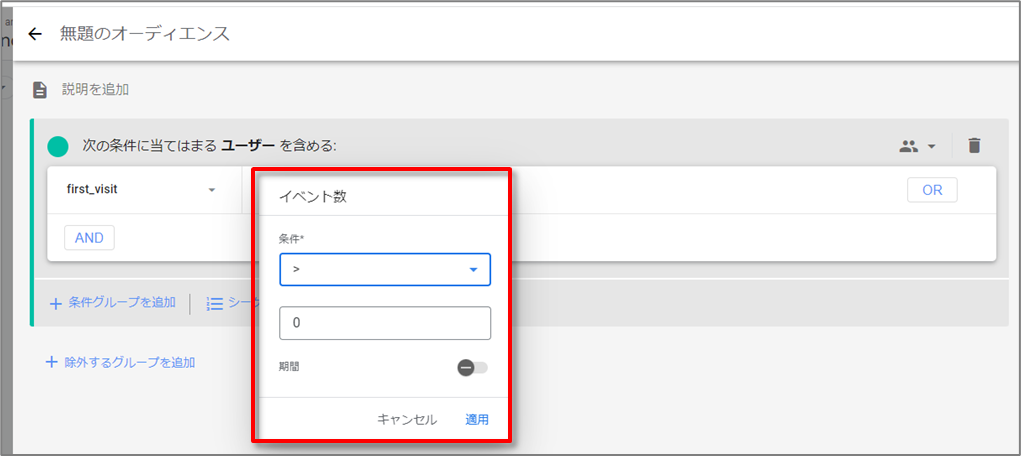
動的ルックバックの指定 手順2:「期間スイッチのオン」
「期間」 のスイッチをオンにします。
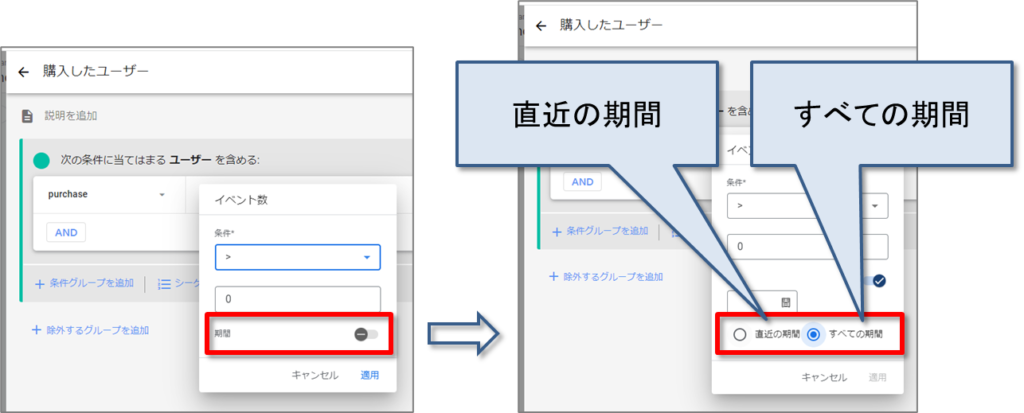
「期間」 のスイッチをオンにします。
•「直近の期間」(指定した過去の日数の間に「イベント数」のしきい値を超えた場合、条件は true となる)。(限定ベータ版でのみ選択可能。下記の場合は選択できる状態)
期間の日数を入力します。(下記を参照)
または
•「すべての期間」(2022年7月現在、ヘルプ( https://support.google.com/analytics/answer/9267572?hl=ja#zippy=%2C%E3%81%93%E3%81%AE%E8%A8%98%E4%BA%8B%E3%81%AE%E5%86%85%E5%AE%B9 )では、「任意の時点」と表記)=「イベント数」のしきい値を一度でも超えたことがある場合、条件は true となる。
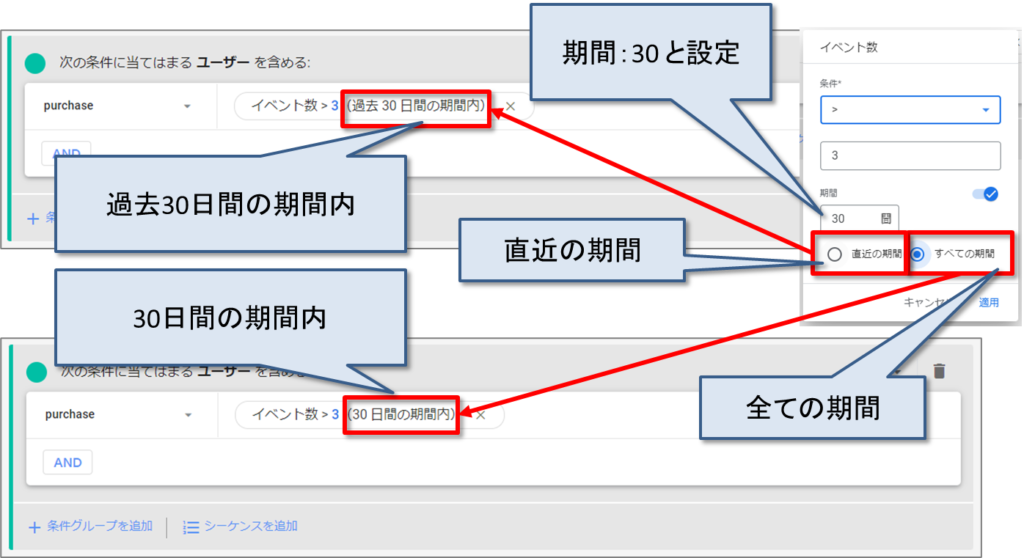
期間の日数を入力します。たとえば、「30」と入力した場合ですが、
- 「直近の期間」を選択した場合は、「過去30日間の期間内」と表示されます。
- 「すべての期間」を選択した場合は、「30日間の期間内」と表示されます。
「静的な評価」と「動的な評価」
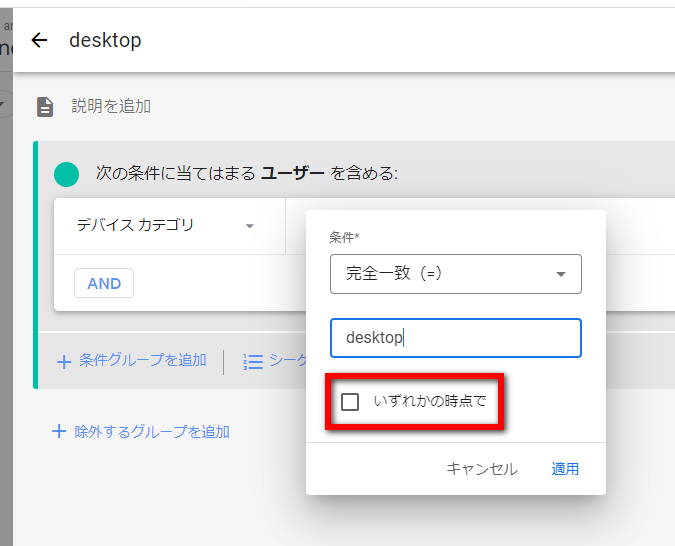
条件設定によってディメンションを静的にも動的にも評価することができます。
「いずれかの時点で」(2022年5月31日現在、ヘルプでは「指定なし」という表記になっています。) を選択すると、一度でも条件を満たしたことのあるユーザーがすべてリストに追加されます(静的評価)。このオプションを選択しなかった場合は動的評価となり、条件を満たすユーザーがリストに追加され、条件を満たさなくなるとリストから削除されます。
指標
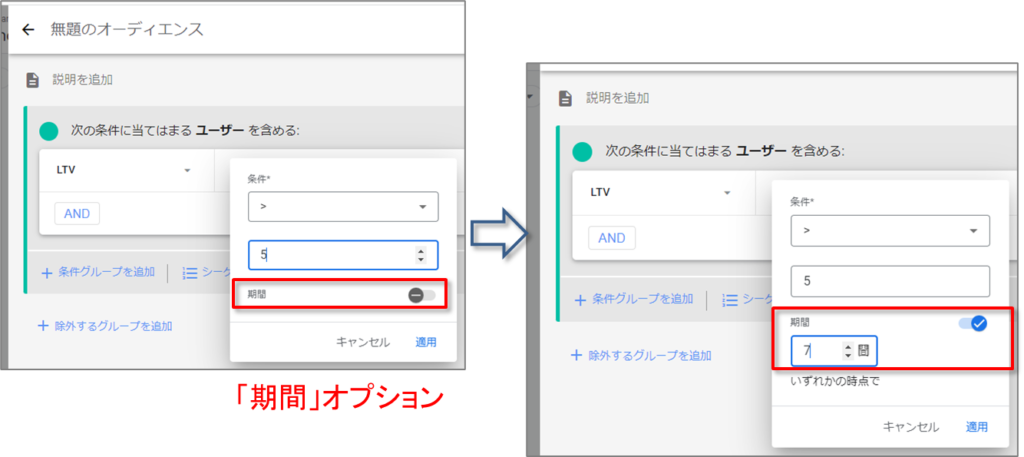
•指標に関する条件を期間付きで指定することも可能です。たとえば「7 日間の期間内で LTV の件数が 5 より大きい」のように指定します。
•ライフタイム(全期間)の件数ではなく、一定期間内の件数を指定する場合は、「期間」オプションを選択します。
シーケンス
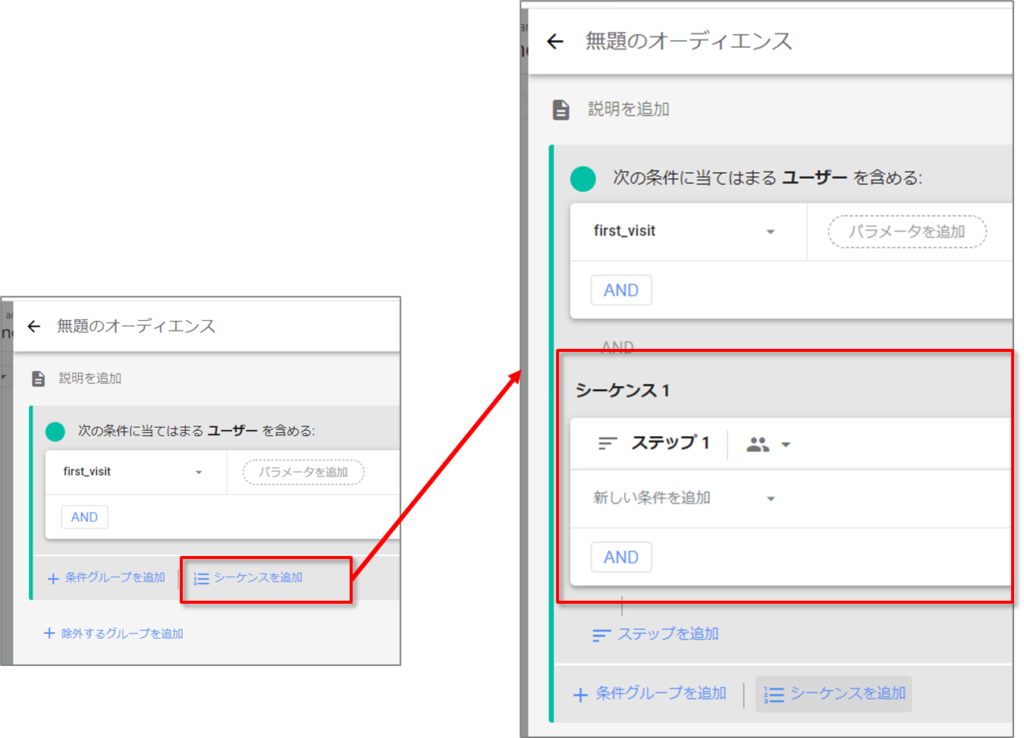
別の条件を追加するには、「条件グループを追加」をクリックします。
特定の順序で発生する複数の条件を満たしたユーザーをリストに追加する場合は、「シーケンスを追加」をクリックします(シーケンス完了までの制限時間を設定することも可能です)。
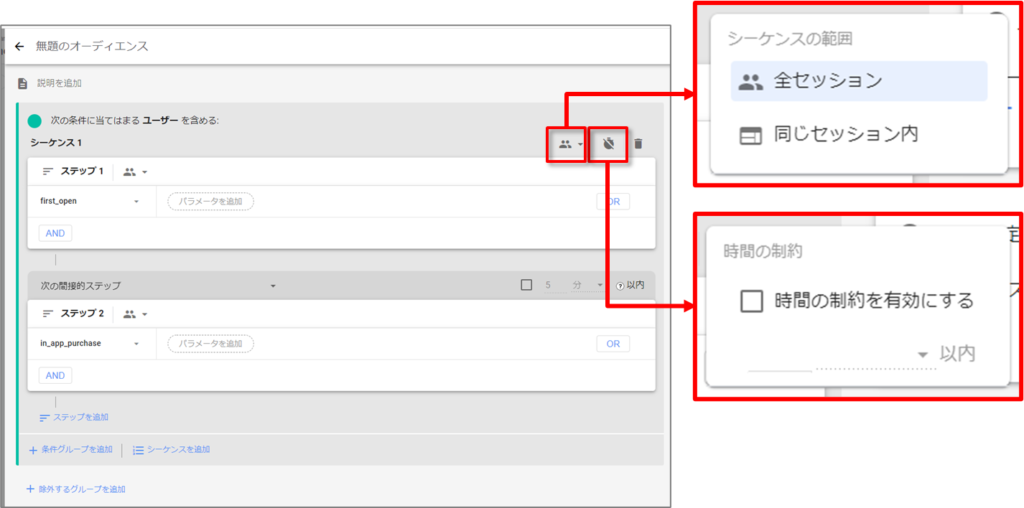
たとえば「ステップ 1: first_open、ステップ 2: in_app_purchase」のように指定します。
シーケンスのスコープを指定します(「全セッション」または「同じセッション内」)。
時間の制約を有効にして、シーケンス全体が完了するまでの制限時間を指定します(例: 30 分以内)。
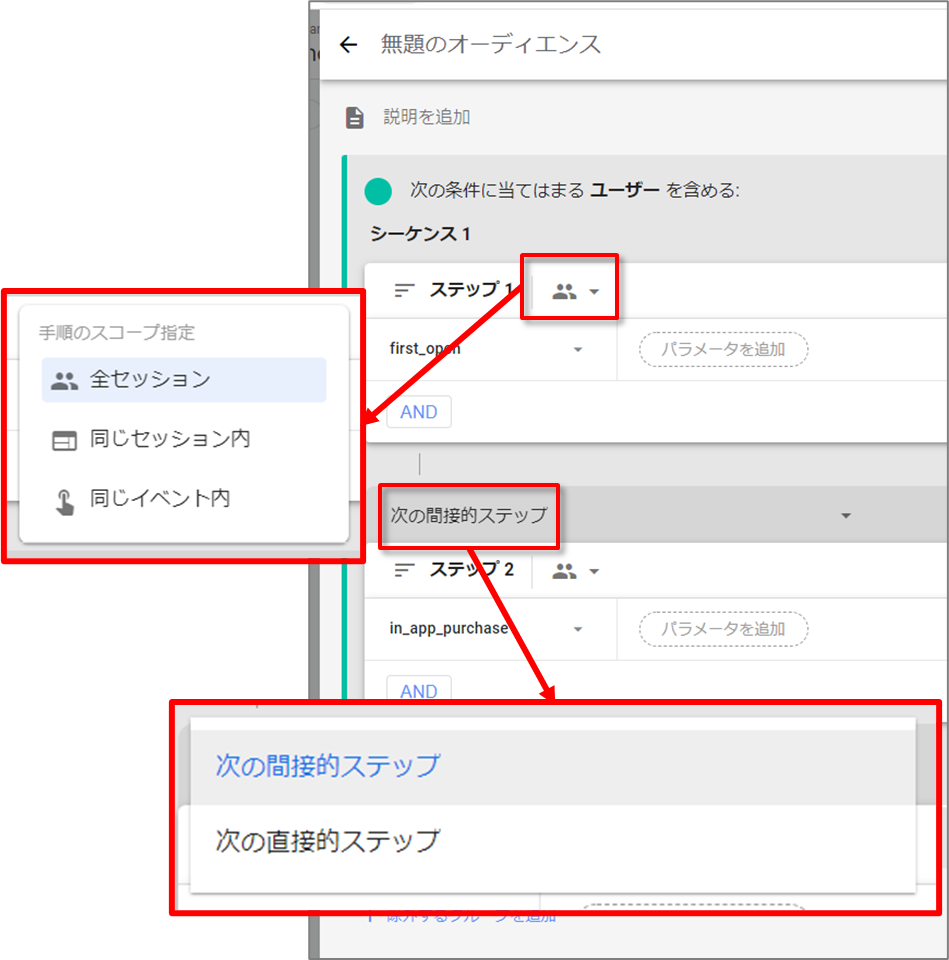
ステップ 1 の範囲を 「全セッション」「同じセッション内」「同じイベント内」のいずれかに設定します。
ステップ 1 の条件を設定します。
必要なだけ 「ステップを追加」をクリックして、シーケンスを構成するステップを追加していきます。
追加するステップの発生タイミングが元のステップよりも後であればよい(直後でなくてもよい)場合は、「次の間接的ステップ」を選択します。追加するステップの発生タイミングを元のステップの直後に限定する場合は、「次の直接的ステップ」を選択します。
特定のユーザーを除外
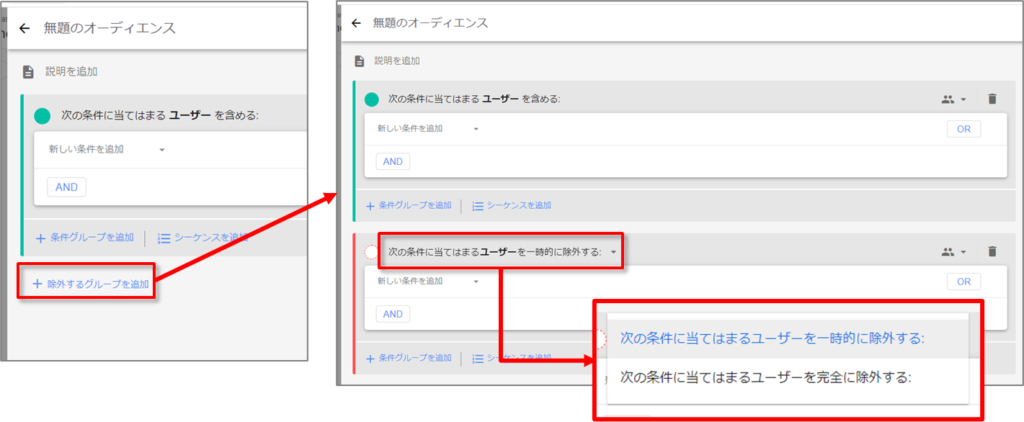
特定のユーザーを除外する条件を設定するには、「除外するグループを追加」をクリックします。
- その条件を満たしている期間中に該当ユーザーをリストから除外したい場合は、「次の条件に当てはまるユーザーを一時的に除外する」を選択します。
- その条件を一度でも満たしたユーザーをリストから除外したい場合は、「次の条件に当てはまるユーザーを完全に除外する」を選択します。
ユーザーはまず追加条件によって評価され、次に除外条件で評価されます。除外条件を満たしているユーザーは、オーディエンスに追加されません。
有効期間
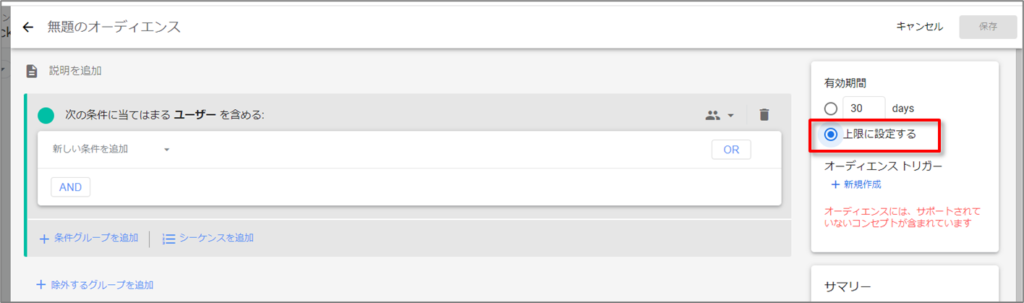
540 日を超える日数を設定できるシステム(Google アナリティクス、Firebase Cloud Messaging など)で期間をできるだけ長く設定するには、「上限に設定する」を選択します。
ユーザーが、オーディエンスに追加されるための条件を満たす行動を取るたびに、そのユーザーの有効期間はこのオプションの最大値にリセットされます。
テンプレートを使用する
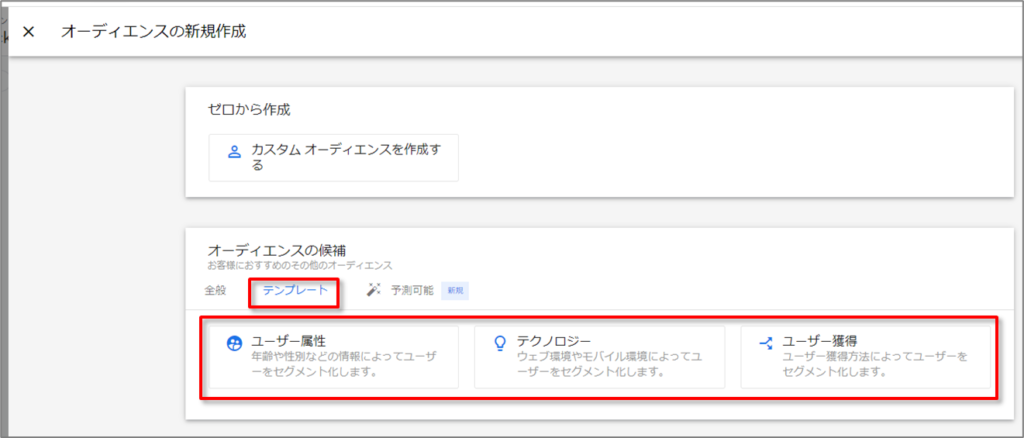
オーディエンスのテンプレートとは、部分的に構成済みのオーディエンスで、アプリベースおよびウェブベースのビジネスで幅広く利用可能なオーディエンスの基本となるディメンションと指標があらかじめ指定されています。
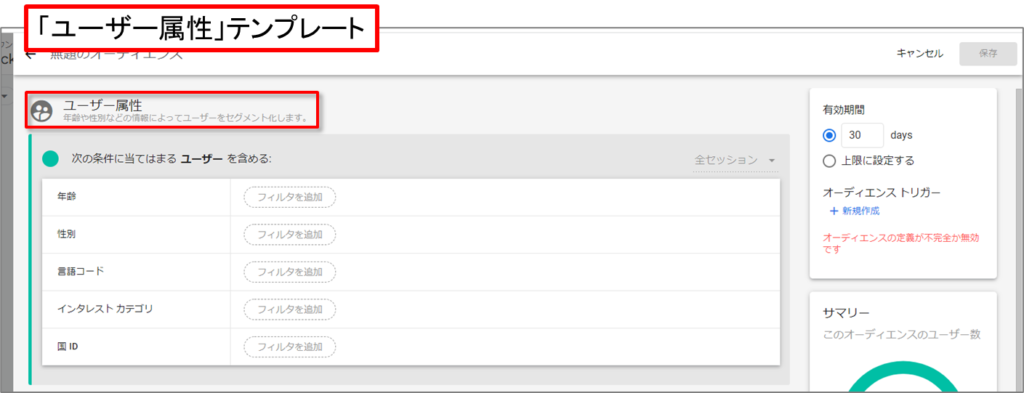
たとえば「ユーザー属性」テンプレートには、年齢、性別、言語、インタレスト カテゴリ ID、地域といったディメンションが含まれており、関心のあるユーザー層を手軽にオーディエンスとして定義できるようになっています。このテンプレートを使用する場合は、目的のユーザー層に合致する演算子とディメンションの値を指定します。たとえば次のように指定できます。
年齢が 18-24 と完全に一致
性別が Female と完全に一致
その他
オーディエンスの定義が完成したら、名前を入力して [保存] をクリックします。
提案されたオーディエンスの中から選択する
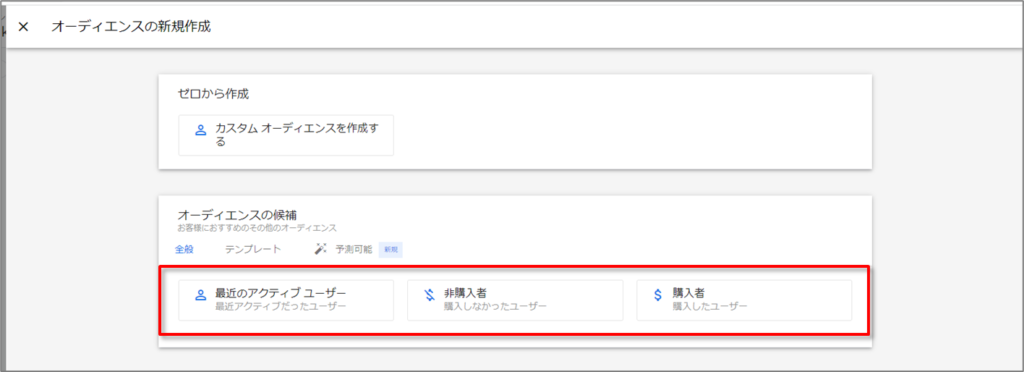
アナリティクスには完全に構成済みのオーディエンスもあらかじめ用意されており、そのままでも適宜変更を加えても使用できます。
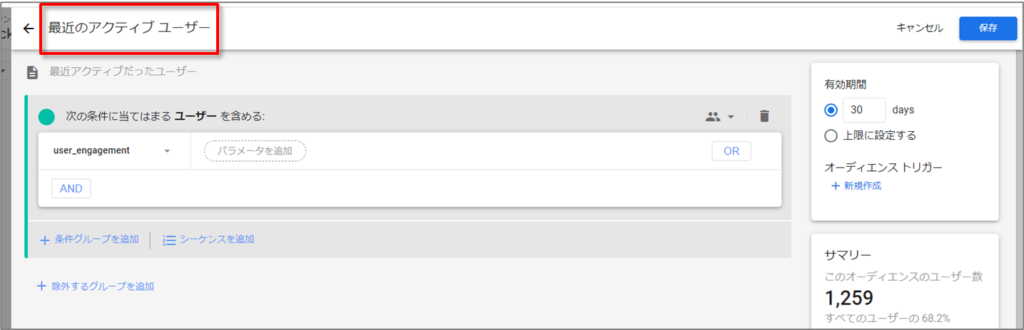
たとえば「最近のアクティブ ユーザー」というオーディエンスは、次のように定義されます。
次の条件に当てはまるユーザーを含める: (イベント名 =)user_engagement
こうしたオーディエンスは、そのまま使用する他、必要に応じて条件やシーケンスを追加したり、有効期間を変更することも可能です。
オーディエンス トリガー
「オーディエンス トリガー」は、ユーザーがオーディエンスに入る(条件に該当してオーディエンスに追加される)と、GA4はイベントを計測するように設定できます。生成されたイベントは、コンバージョンとしてマークできます。
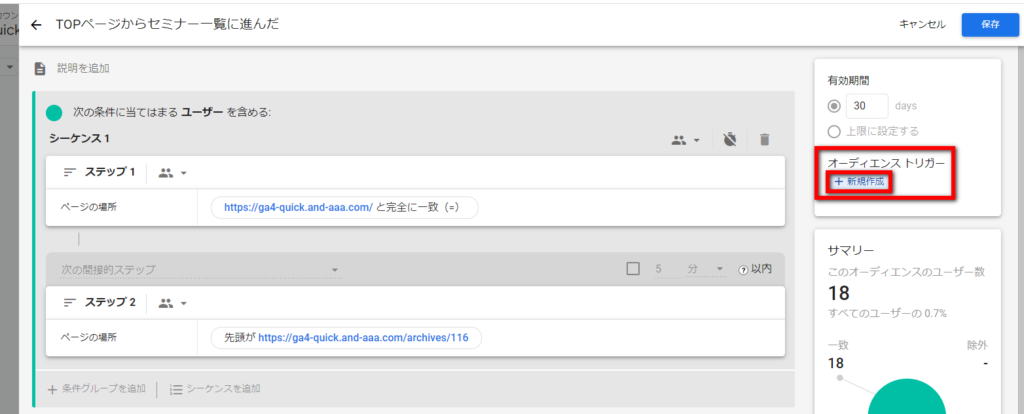
「オーディエンス ビルダー」(上記の画面)で、「オーディエンス トリガー」の「+新規作成」をクリックします。
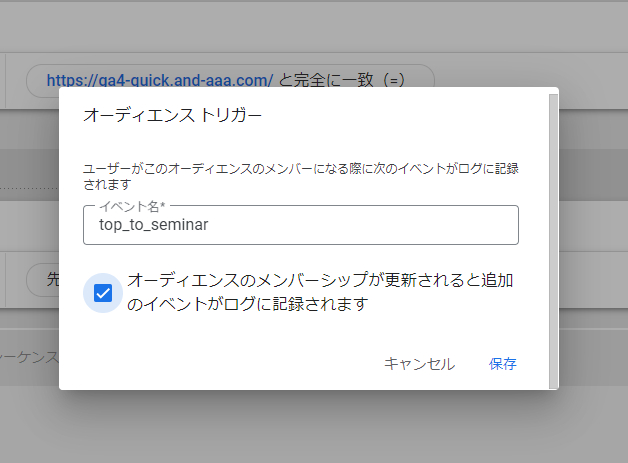
「イベント名」を入力し、「オーディエンスのメンバーシップが更新されると追加のイベントがログに記録されます」にチェックを入れて、「保存」をクリックします。
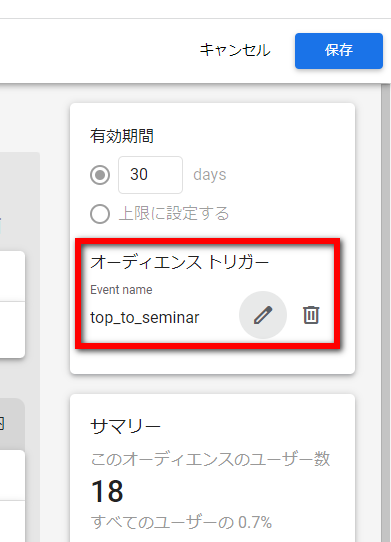
「オーディエンス トリガー」の欄に、設定したイベント名が表示されます。このイベントをコンバージョンとしてマークすることが可能です。
「オーディエンス」の作成後
作成した「オーディエンス」にユーザーが追加されるまでには、24〜48 時間掛かることがあります。
「オーディエンス」を作成すると、それ以降は条件を満たしているユーザーがリストに追加されていきます。
Google 広告にエクスポートされる「オーディエンス」を作成すると、「オーディエンス」の条件を過去 30 日間に満たしたユーザーがすべて追加されます(30 日分以上のデータがある場合)。
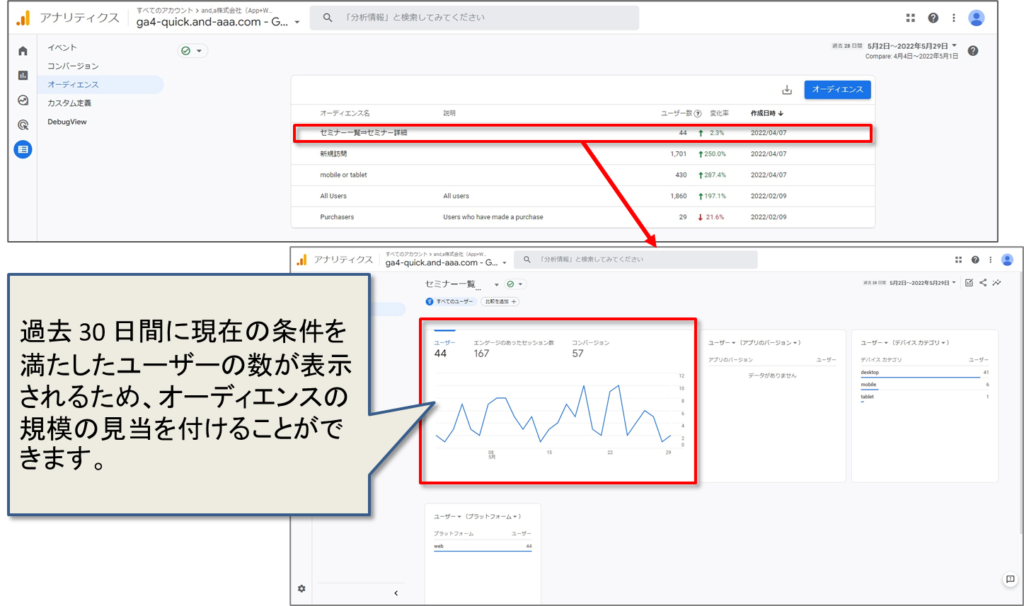
「オーディエンス」を定義すると、概要カードの内容も更新され、過去 30 日間に現在の条件を満たしたユーザーの数が表示されるため、「オーディエンス」の規模の見当を付けることができます。
「オーディエンス」を編集する
「オーディエンス」を作成すると、編集の可能性は非常に制限されます。以下を除いて、設定を変更することはできません。
- 名前を変更する
- 説明を変更する
- 「オーディエンス トリガー」を追加する(まだ行っていない場合)
「オーディエンス」は遡及的ではありません。作成した後にのみデータの収集を開始するので、GA4は条件を変更することを許可していません。
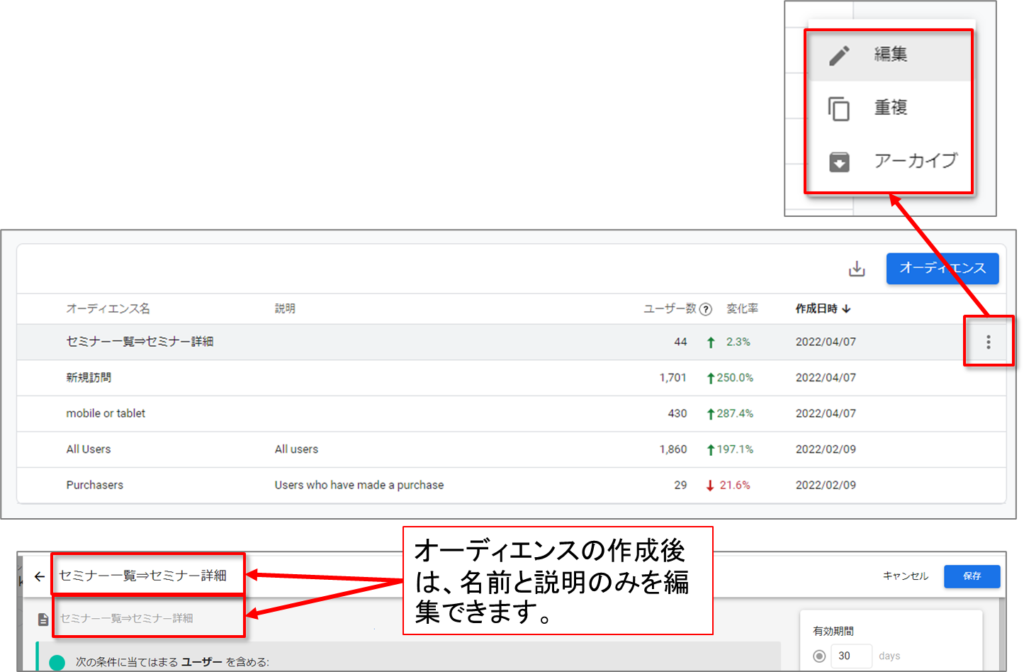
オーディエンスの基本情報を編集するには、 設定 > オーディエンス に移動します。
次に、編集するオーディエンスの横にある3つのドットをクリックし、編集をクリックします。
名前または説明を編集します。
「保存」 をクリックします。
オーディエンスをアーカイブする
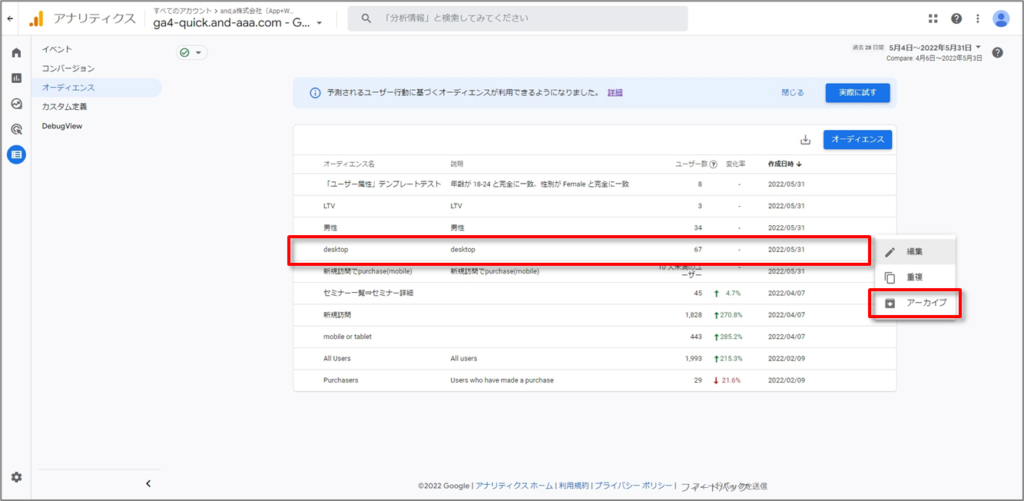
オーディエンスが上限の 100 件に達している状態で、さらにオーディエンスを作成する必要がある場合は、関連性がなくなったオーディエンスをアーカイブすると、新しいオーディエンスを作成できるようになります。
オーディエンスをアーカイブするには:
設定 > オーディエンス で、編集するオーディエンスの横にある3つのドットをクリックし、「アーカイブ」をクリックします。
オーディエンスの複製
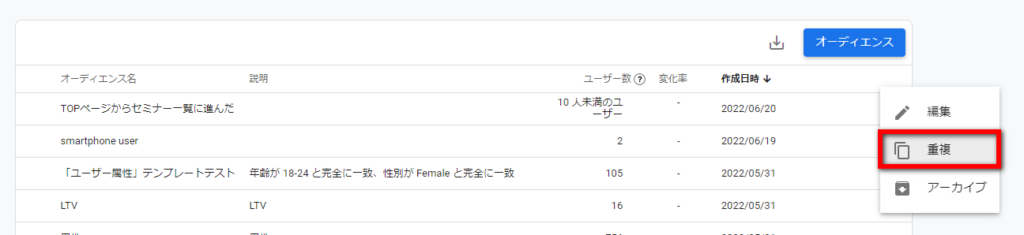
編集するオーディエンスの横にある3つのドットをクリックし、「重複」をクリックします。
2022年7月13日現在、「複製」と思われるメニューは「重複」と表示されています。
「オーディエンス」を複製してその設定を変更することが、既存の「オーディエンス」を編集できない場合の回避策であると考える場合は、そうではありません。「オーディエンス」は遡及的ではありません。「オーディエンス」を複製してその設定を調整すると、新しい「オーディエンス」が作成されます(これにより、「オーディエンス」を作成した瞬間からのみデータの集約が開始されます)。そのオーディエンスでは過去に遡っては利用できません。
GA4 と Google 広告を連携する
GA4 と Google 広告の連携については、連携方法を詳しく説明した記事をご参照ください。
Google広告の GA4 オーディエンスはどこにあるか
Google広告 「オーディエンス マネージャー」 で確認できます。
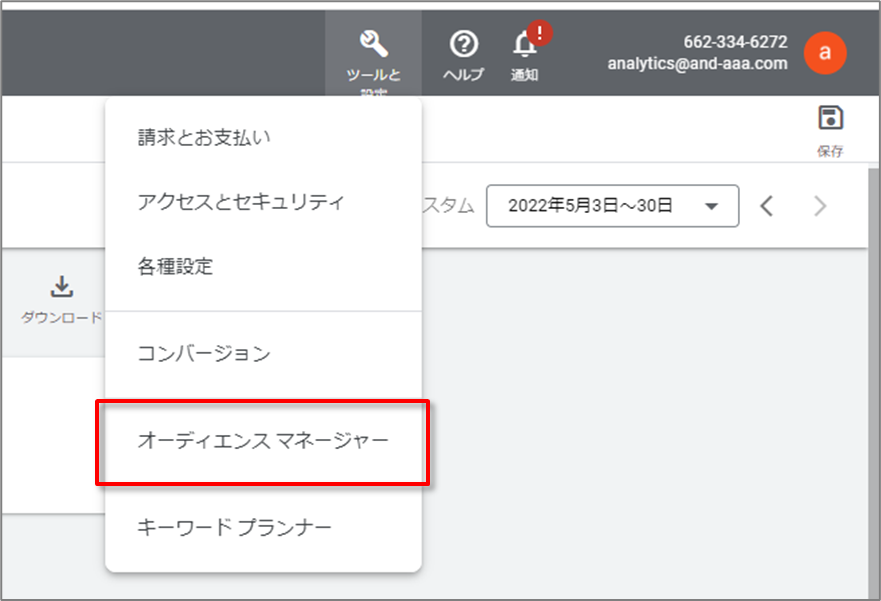
GA4のオーディエンスが、Google広告で使えるようになっていることを、
Google広告 > ツールと設定 > オーディエンスマネージャー
で確認できます。
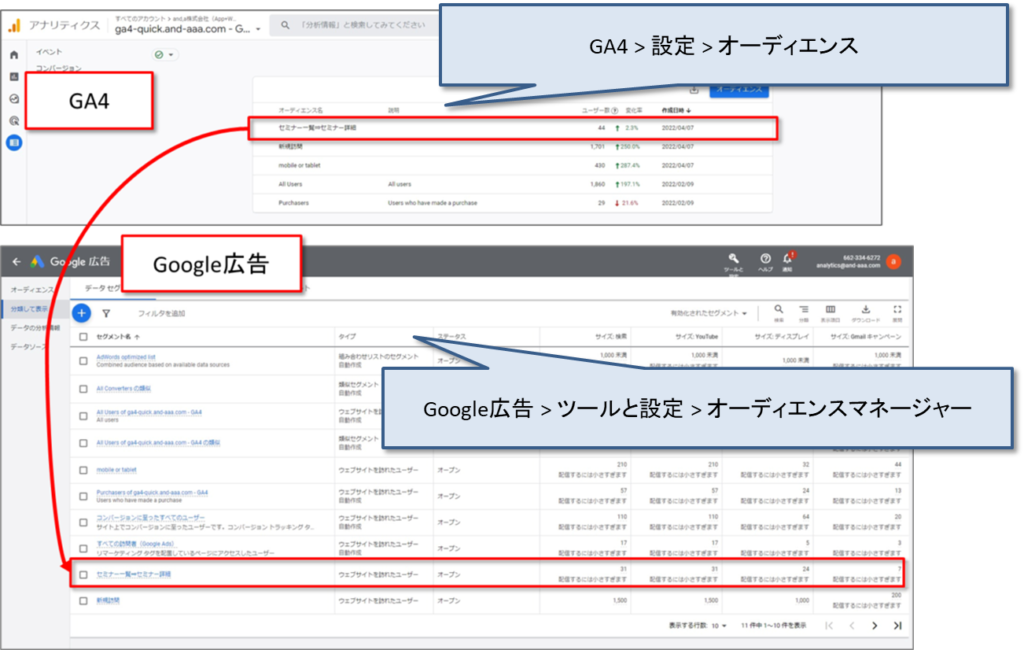
オーディエンス と セグメント の違い
- 「セグメント」は探索でのみ使用できます。「オーディエンス」は、標準レポートの条件の1つとして「比較」に使用できます。「オーディエンス」を「セグメント」の条件として使用することはできません。
- 「セグメント」は遡及的ですが、「オーディエンス」は遡及的ではありません。「セグメント」には、入力した条件に基づいて過去のデータが表示されます。「オーディエンス」は、作成した瞬間からのみユーザーデータの集計を開始します。
- 「オーディエンス」はGoogle広告にインポートして、広告を表示することができます。セグメントを直接インポートすることはできません。ただし、セグメントに基づいてオーディエンスを作成できます。
- 「セグメント」はいつでも編集できます。オーディエンスは、名前や説明を変更することを除いて、編集できません。
- 制限:「オーディエンス」の制限はプロパティに適用され、合計で最大100の「オーディエンス」を作成できます。(GA4プロパティごと)。「セグメント」の制限は、1つの「探索」に適用されます。「探索」ごとに最大10個のセグメントを作成できます。
重要なポイント:
- 「セグメント」は分析用に作成されます。それらは遡及的であり(過去に遡ってデータに適用されるます) 、「探索」のみの使用に限定されています
- 「オーディエンス」は、主に(Google広告での)リターゲティングまたは標準レポートでの迅速な比較のために構築されています。「オーディエンス」は遡及的ではありません。
設定例:2回以上訪問したユーザー
下記の例では、session_start のイベント数が「>1」すなわち、2回以上という設定をしています。
有効期間とは、オーディエンスに追加されたユーザーをそのオーディエンスに登録しておく日数です。 デフォルトは 30 日で、最大 540 日まで設定できます。 右下の [概要] に、過去 30 日間にオーディエンスの条件に一致したユーザーの推定数が表示されます。 条件の定義を開始する前は、推定数は全ユーザーの数になります。
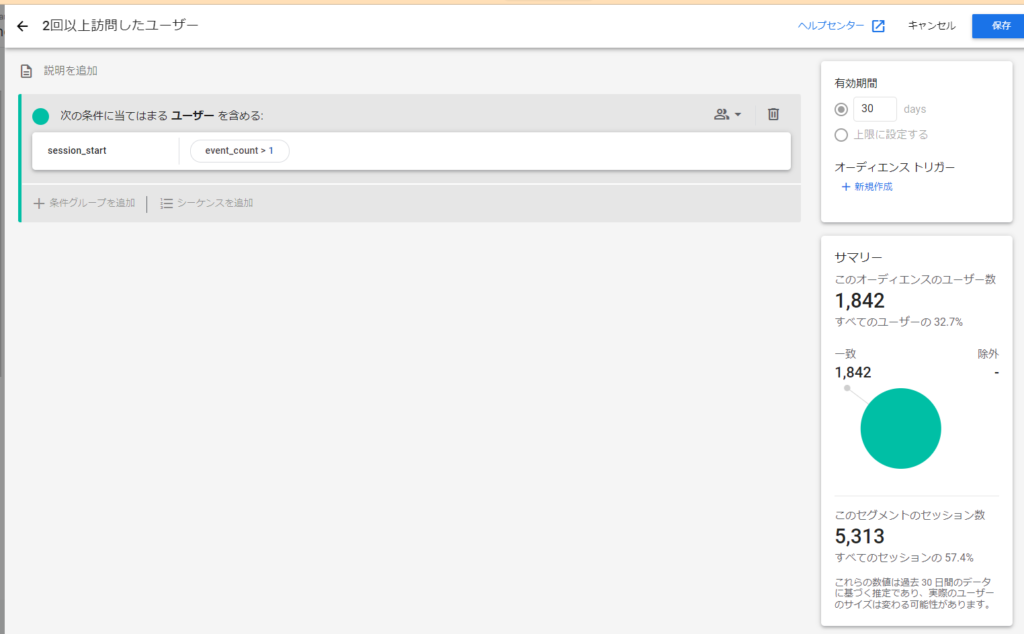
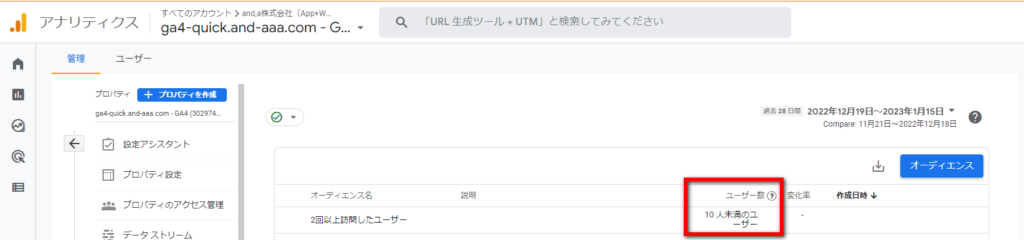
オーディエンスのユーザー数は、設定した直後は「ユーザー数」は「10人未満」のユーザーと表示されます。下記の例では、2023年1月16日にオーディエンスを設定し、その直後に見たものです。
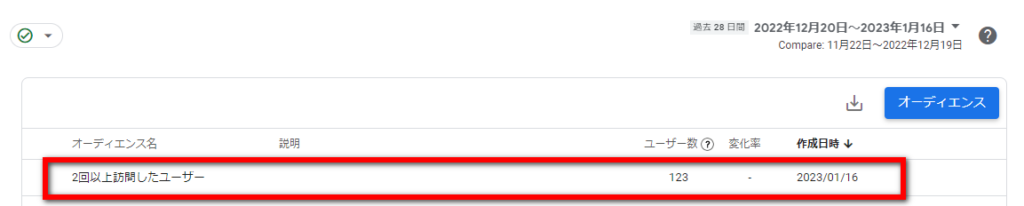
翌日(2023年1月17日)確認すると、「ユーザー数」は「123」となっています。
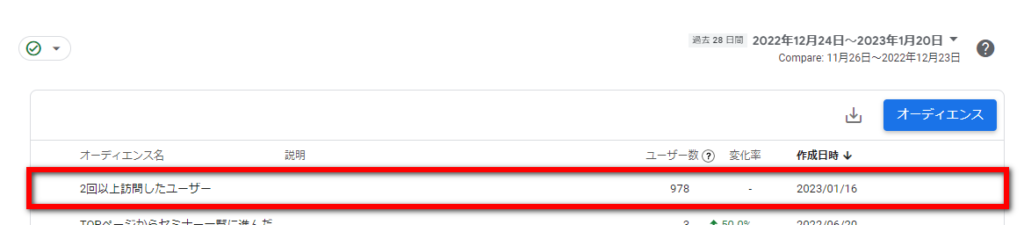
作成から5日後(2023年1月21日)に確認したところ、「ユーザー数」は「978」となっていました。


コメント